Статистика
Все звонки
Для просмотра отчета по внутренним звонкам выберите «Статистика» в главном меню и переключитесь на вкладку «Все звонки».
По умолчанию данные отчета выводятся по всем номерам и сотрудникам за текущую дату.
В отчете выводятся все звонки, включая:
- Входящие - входящие звонки с внешних номеров на номера абонентов - отображаются в статистике, если на номер абонента подключена любая из дополнительных опций. Подробнее об управлении опциями см. Опции для номеров.
- Звонки между абонентами Услуги – отображаются в статистике, если хотя бы на один из номеров абонентов подключена любая из дополнительных опций. Подробнее об управлении опциями см. Опции для номеров.
- Исходящие звонки с номеров абонентов Услуги на внешние номера – отображаются в статистике, если на номер абонента подключена хотя бы одна из дополнительных опций см. Опции для номеров.
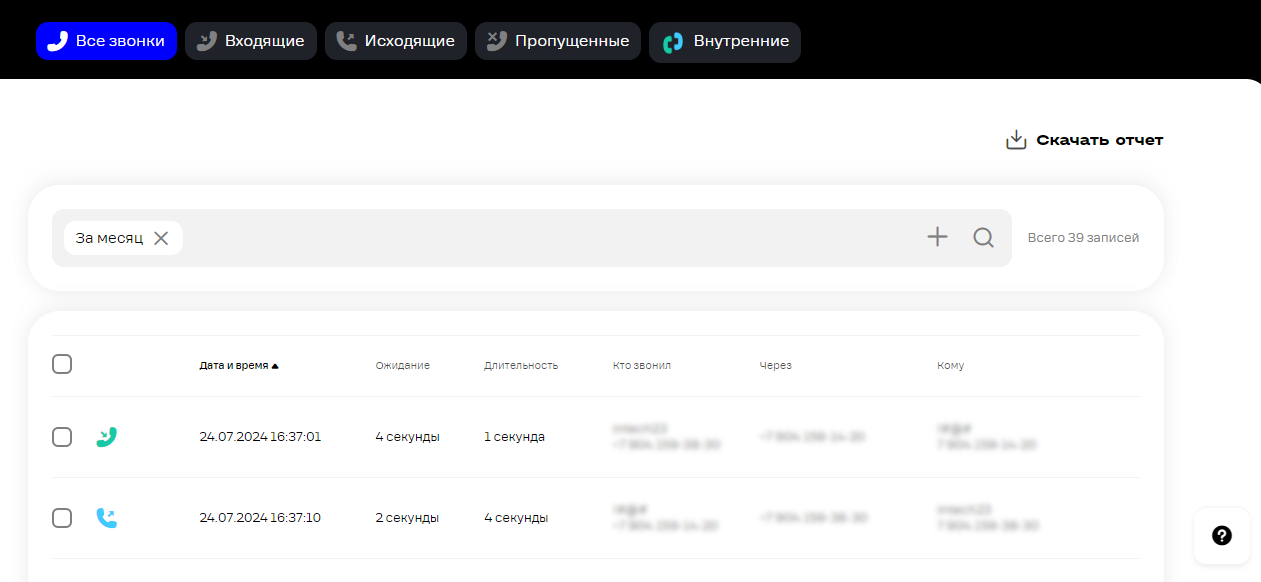
Вы можете изменить фильтрацию отчета. См. Настройки фильтрации
Вы можете прослушать, скачать, удалить сделанную запись телефонного звонка, а также сгенерировать и прочитать его транскрибацию. См. Запись и транскрибация звонков
При необходимости скачайте отчет в формате таблицы Excel (*.xls), нажав ссылку «Скачать отчет». На ваше устройство будет скачан файл с таблицей отчета согласно текущим настройкам фильтра.
Входящие звонки
Для просмотра отчета по внутренним звонкам выберите «Статистика» в главном меню и переключитесь на вкладку «Входящие».
По умолчанию данные отчета выводятся за по всем сотрудникам за сегодня.
Отчет включает следующие типы звонков:
- Входящие звонки с внешних номеров на номера абонентов - отображаются в статистике, если на номер абонента подключена любая из дополнительных опций. Подробнее об управлении опциями см. Опции для номеров.
- Входящие звонки с номеров абонентов на номера других абонентов – отображаются в статистике, если хотя бы на один из номеров абонентов подключена любая из дополнительных опций. Подробнее об управлении опциями см. Опции для номеров.
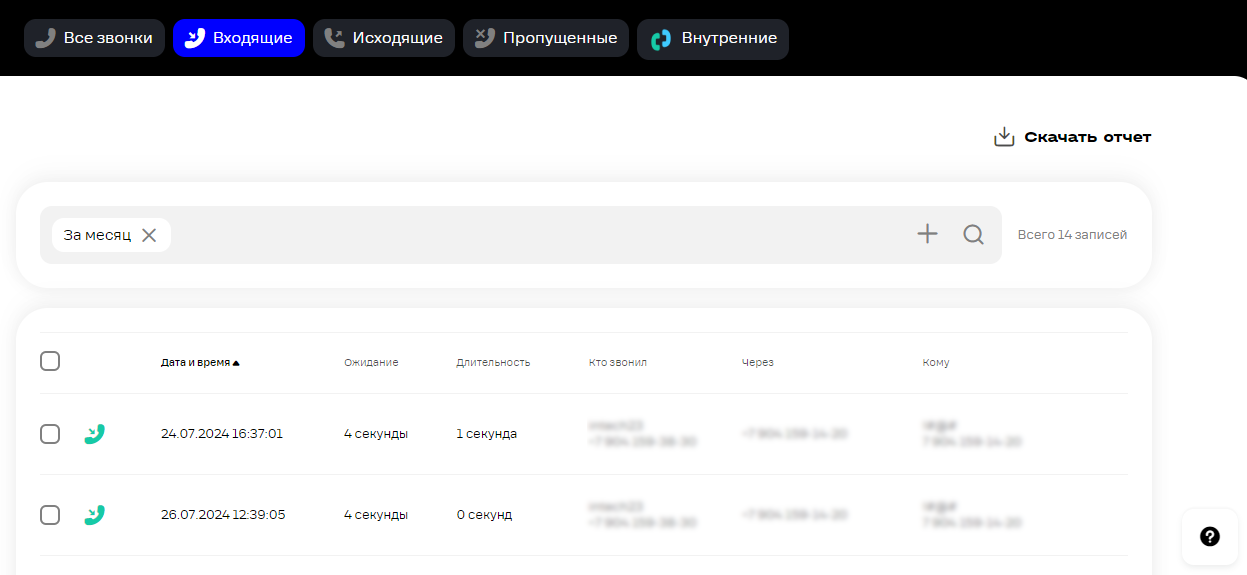
Вы можете изменить фильтрацию отчета. См. Настройки фильтрации
Вы можете прослушать, скачать, удалить сделанную запись телефонного звонка, а также сгенерировать и прочитать его транскрибацию. См. Запись и транскрибация звонков
При необходимости скачайте отчет в формате таблицы Excel (*.xls), нажав ссылку «Скачать отчет». На ваше устройство будет скачан файл с таблицей отчета согласно текущим настройкам фильтра.
Исходящие звонки
Для просмотра отчета по внутренним звонкам выберите «Статистика» в главном меню и переключитесь на вкладку «Исходящие».
По умолчанию данные отчета выводятся по всем сотрудникам за сегодня.
Отчет включает звонки следующих типов:
- Исходящие с номеров абонентов на номера других абонентов – отображаются в статистике, если хотя бы на один из номеров абонентов подключена любая из дополнительных опций. Подробнее об управлении опциями см. Опции для номеров.
- Исходящие звонки с номеров абонентов на внешние номера – отображаются в статистике, если на номер абонента подключена хотя бы одна из дополнительных опций см. Опции для номеров.
Пропущенные звонки в данном отчете не выводятся.
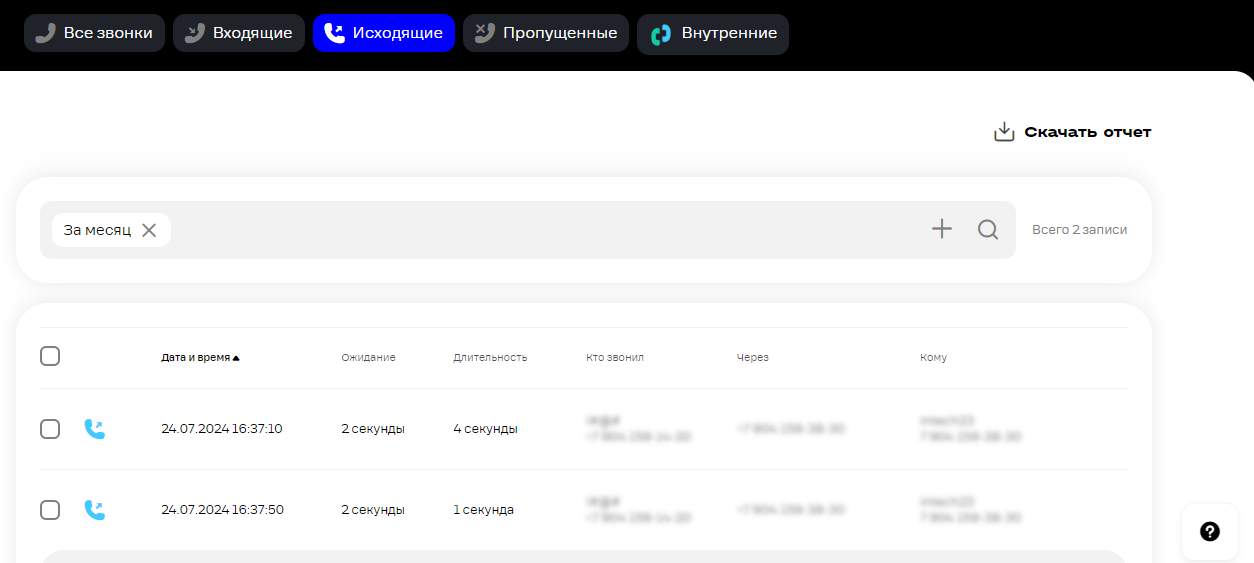
Вы можете изменить фильтрацию отчета. См. Настройки фильтрации
Вы можете прослушать, скачать, удалить сделанную запись телефонного звонка, а также сгенерировать и прочитать его транскрибацию. См. Запись и транскрибация звонков
При необходимости скачайте отчет в формате таблицы Excel (*.xls), нажав ссылку «Скачать отчет». На ваше устройство будет скачан файл с таблицей отчета согласно текущим настройкам фильтра.
Пропущенные звонки
Для просмотра отчета по внутренним звонкам выберите «Статистика» в главном меню и переключитесь на вкладку «Пропущенные».
По умолчанию данные отчета выводится по всем номерам и сотрудникам за текущую дату.
Отчет содержит информацию о пропущенных звонках, включая следующие типы звонков:
- Пропущенные вызовы с внешних номеров напрямую на номер абонентов Услуги, если на номере абонента подключена любая из дополнительных опций. Подробнее см. Опции для номеров.
- Непринятые исходящие вызовы с номера абонента на внешний номер и на номер другого абонента Услуги.
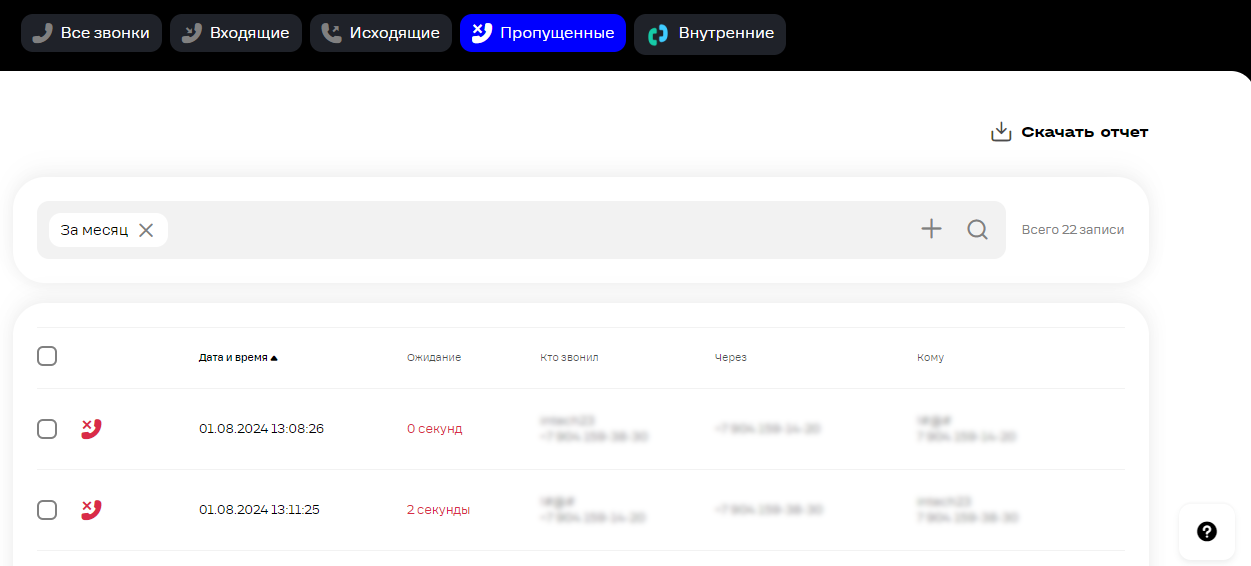
Вы можете изменить фильтрацию отчета. См. Настройки фильтрации
При необходимости скачайте отчет в формате таблицы Excel (*.xls), нажав ссылку «Скачать отчет». На ваше устройство будет скачан файл с таблицей отчета согласно текущим настройкам фильтра.
Внутренние звонки
Для просмотра отчета по внутренним звонкам выберите «Статистика» в главном меню и переключитесь на вкладку «Внутренние».
По умолчанию данные отчета выводятся по всем сотрудникам за сегодня.
Отчет включает звонки с номеров абонентов Услуги на номера других абонентов Услуги. Пропущенные звонки также учитываются в данном отчете.
Звонки отображаются в том случае, если хотя бы на один из номеров абонентов подключена любая дополнительная опция. Подробнее об управлении опциями см. Опции для номеров
Отчет выглядит следующим образом:
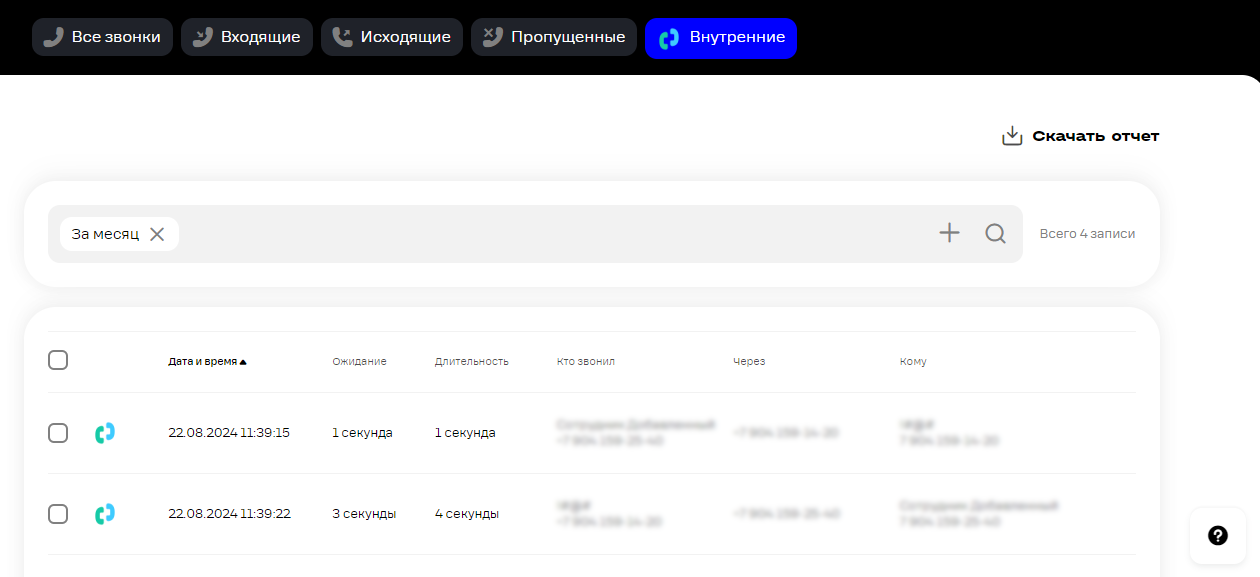
- Дата и время звонка
- Ожидание — время ожидания до начала соединения.
- Длительность соединения
- Кто звонил — номер абонента, совершившего вызов (инициатор соединения).
- Кому — номер абонента, принявшего вызов.
Вы можете изменить фильтрацию отчета. См. Настройки фильтрации
Вы можете прослушать, скачать, удалить сделанную запись телефонного звонка, а также сгенерировать и прочитать его транскрибацию. См. Запись и транскрибация звонков
При необходимости скачайте отчет в формате таблицы Excel (*.xls), нажав ссылку «Скачать отчет». На ваше устройство будет скачан файл с таблицей отчета согласно текущим настройкам фильтра.
Запись и транскрибация звонков
Обратите внимание: доступ к прослушиванию, скачиванию и удалению записей разговоров, а также к просмотру файлов транскрибаций имеет только администратор. Для доступа к данным функциям также должна быть подключена дополнительная опция записи разговоров См. Тариф и опции
На страницах отчетов «Все звонки», «Входящие», «Исходящие», «Внутренние» доступна функция прослушивания, скачивания и удаления записи телефонного разговора.
Также для всех записанных звонков доступна функция транскрибации звонка. Вы можете сгенерировать, просмотреть и скачать текстовые файлы транскрибаций.
Обратите внимание: транскрибация записанного звонка запрашивается отдельно.
Доступны следующие виды записи:
- «Запись входящих/исходящих» — опция подключается на каждый номер абонента отдельно и позволяет записывать все входящие и исходящие звонки выбранного абонента.
Если для телефонного звонка была сделана запись согласно подключенным услугам, по наведению курсора на строку звонка в отчете появляются кнопки прослушивания, скачивания и удаления записи, а также кнопка генерации файла транскрибации.
Обратите внимание! Если в записи разговора была обнаружена нецензурная лексика, в строке записи появится предупреждающая иконка красного цвета. Чтобы найти все звонки с нецензурной лексикой, воспользуйтесь фильтрацией по фразам

Для прослушивания записи наведите курсор на строку телефонного разговора в отчете и нажмите Play.

В нижней части страницы будет открыт плеер и начнется воспроизведение записи.

Перемещайте ползунок для прокручивания записи. Чтобы приостановить/возобновить воспроизведение, нажмите кнопку Play/Пауза. Чтобы остановить запись и закрыть окно плеера, нажмите кнопку «Закрыть» в правом верхнем углу окна плеера.
Вы можете увеличить скорость прослушивания записи с помощью кнопки, которая находится справа от кнопки Play/Пауза.
Для скачивания записи на ваше устройство нажмите на иконку меню в строке телефонного разговора и выберите «Скачать».

Файл с записью в формате MP3 будет скачан на ваше устройство.
Вы можете удалить запись разговора, нажав на иконку корзины.

Вы можете запросить генерацию файла транскрибации звонка, нажав соответствующую иконку.

Отметьте несколько записей и в появившейся панели в нижней части экрана выберите соответствующее действие, чтобы прослушать записи поочередно, скачать архив записей разговоров, скачать архив файлов транскрибации (при наличии) или удалить записи.
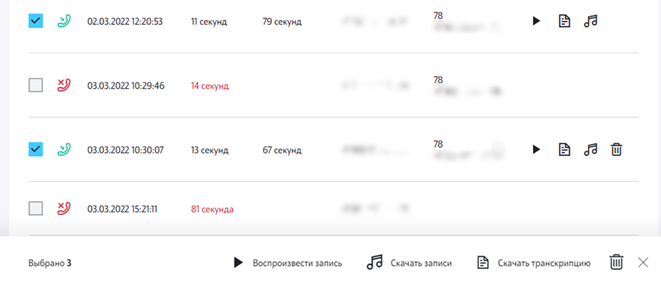
Скачайте архив записей разговоров, нажав ссылку «Скачать записи».
Фильтрация отчета
Веб-интерфейс Услуги предоставляет вам расширенные возможности фильтрации звонков по дате и времени звонка, по абонентам, совершавшим вызов и по фразам, встречающимся в разговоре.
По умолчанию данные отфильтрованы по всем звонкам за текущую дату.
Обратите внимание: для корректной фильтрации по фразам необходимо подключить опцию «Речевая аналитика», а также сгенерировать требуемые транскрибации. См. Тариф и опции и Речевая аналитика.
По дате и времени звонка
Для того, чтобы настроить фильтрацию по дате в и времени звонка, выполните следующие шаги:
Шаг 1. Нажмите кнопку  в строке поиска на странице «Статистика». В выпадающем списке выберите пункт «Дата и время звонка».
в строке поиска на странице «Статистика». В выпадающем списке выберите пункт «Дата и время звонка».

Шаг 2. Выберите подходящий пункт меню:
- За вчера – статистика выводится за предыдущий день.
- За неделю – статистика выводится за последние 7 дней.
- За месяц – статистика выводится за последние 30 дней (если текущая дата 15.02, статистика выводится за 15.01-15.02).
Шаг 3. Для самостоятельной настройки диапазона фильтрации выберите пункт меню «Настроить параметр». В открывшемся окне укажите дату и время начала и окончания временного отрезка, за который вы хотите получить статистику звонков. Нажмите «Сохранить».
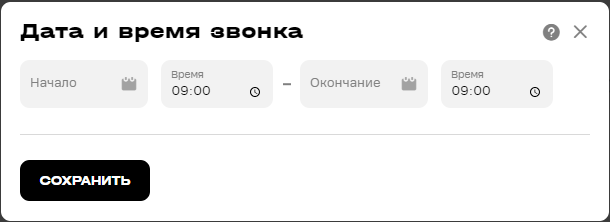
Шаг 4. В строке поиска появится новый критерий поиска. Для удаления критерия поиска нажмите кнопку  в поле тега.
в поле тега.
Обратите внимание: при удалении тега по дате и времени данные будут отфильтрованы за текущую дату.

По абоненту
Для того, чтобы отфильтровать звонки, в которых участвовал определенный сотрудник или группа сотрудников, выполните следующие шаги.
Шаг 1. Нажмите кнопку  в строке поиска на странице «Статистика». В выпадающем списке выберите пункт «Абоненты».
в строке поиска на странице «Статистика». В выпадающем списке выберите пункт «Абоненты».
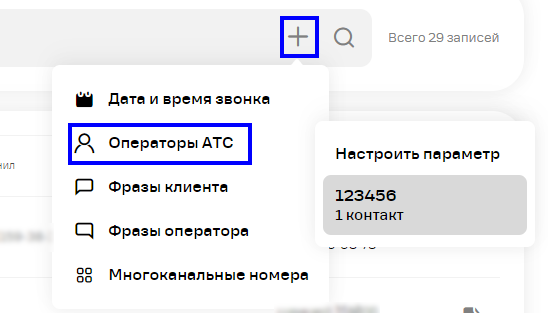
Шаг 2. В раскрывшемся меню вы можете выбрать один из шаблонов, созданных ранее, или настроить параметр фильтрации самостоятельно.
При выборе шаблона, созданного ранее, в строке поиска появится новый критерий поиска. Для удаления критерия поиска нажмите кнопку  в поле тега.
в поле тега.
Шаг 3. При выборе пункта меню «Настроить параметр» откроется окно настройки фильтрации по абонентам.
Вы можете:
Использовать шаблон
При выборе соответствующего пункта в окне отобразится список всех существующих шаблонов. Вы можете отметить флагами один или несколько шаблонов.
Для редактирования шаблона нажмите кнопку редактирования  в строке шаблона. Подробнее о редактировании шаблонов см. Шаблоны.
Для удаления шаблона нажмите кнопку удаления
в строке шаблона. Подробнее о редактировании шаблонов см. Шаблоны.
Для удаления шаблона нажмите кнопку удаления  в строке шаблона.
в строке шаблона.
Выбрать абонентов
При выборе соответствующего пункта в окне отобразится список всех абонентов. Вы можете отметить флагами одного или нескольких абонентов.
Воспользуйтесь поиском по имени и номеру телефона для поиска нужного абонента.
Для создания шаблона нажмите кнопку «Создать шаблон». Подробнее о создании шаблонов см. Шаблоны
Шаг 4. Нажмите на кнопку «Сохранить». Список отчета будет отфильтрован в соответствии с настройками.
Шаг 5. В строке поиска появится новый критерий поиска. Для удаления критерия поиска нажмите кнопку  в поле тега.
в поле тега.
Обратите внимание: при удалении последнего тега поиска данные будут отфильтрованы за текущую дату.
По фразам
Важно: для корректной фильтрации по фразам необходимо подключить опцию «Речевая аналитика», а также сгенерировать требуемые транскрибации. См. Тариф и опции и Речевая аналитика.
Для того, чтобы отфильтровать те звонки, в которых встречались определенные фразы, выполните следующие шаги:
Шаг 1. Нажмите кнопку  в строке поиска на странице «Статистика». В выпадающем списке выберите пункт «Фразы клиента» или «Фразы абонента», чтобы выполнить поиск определенных фраз в репликах клиента или абонента соответственно.
в строке поиска на странице «Статистика». В выпадающем списке выберите пункт «Фразы клиента» или «Фразы абонента», чтобы выполнить поиск определенных фраз в репликах клиента или абонента соответственно.
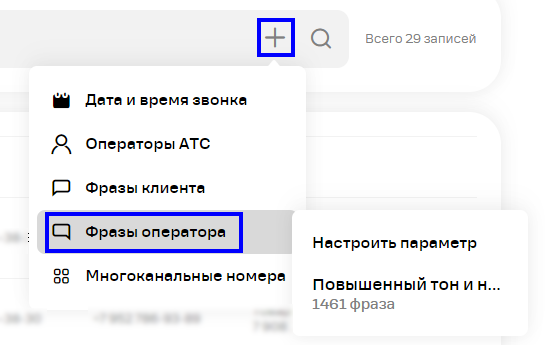
В раскрывшемся меню вы можете выбрать словари, созданные ранее, или настроить параметр фильтрации самостоятельно.
Шаг 2. При выборе словаря, созданного ранее, в строке поиска появится новый критерий поиска. Для удаления критерия поиска по словарю нажмите кнопку  в поле тега.
в поле тега.

Шаг 3. При выборе пункта меню «Настроить параметр» откроется окно настройки фильтрации по фразам.
Вы можете:
Использовать словарь
При выборе соответствующего пункта в окне отобразится список всех существующих словарей. Вы можете отметить флагами один или несколько словарей.
Также вам доступен предустановленный словарь «Повышенный тон и ненормативная лексика». Этот словарь нельзя редактировать и удалить.
Для редактирования пользовательского словаря нажмите кнопку редактирования в строке словаря. Подробнее о редактировании словарей смотрите раздел Создание и редактирование словаря.
Для удаления пользовательского словаря нажмите кнопку удаления  в строке шаблона.
в строке шаблона.
Использовать ключевые фразы
Перечислите через запятую те фразы, по наличию которых в разговоре вы хотите отфильтровать записи разговоров.
Для создания словаря нажмите кнопку «Создать словарь». Подробнее о создании словарей смотрите раздел Создание и редактирование словаря.
Шаг 4. Нажмите кнопку «Сохранить». Список отчета будет отфильтрован в соответствии с настройками.
В строке поиска появится новый критерий поиска. Для удаления критерия поиска нажмите кнопку  в поле тега.
в поле тега.
Шаблоны
Сохраняйте шаблоны для быстрой фильтрации по абонентам.
Шаг 1. Введите название шаблона, например: «Хорошие работники», «Новые сотрудники», «Были жалобы».
Шаг 2. Выберите абонентов. Отметьте флагами нужных абонентов. При необходимости воспользуйтесь поиском по имени и номеру телефона.
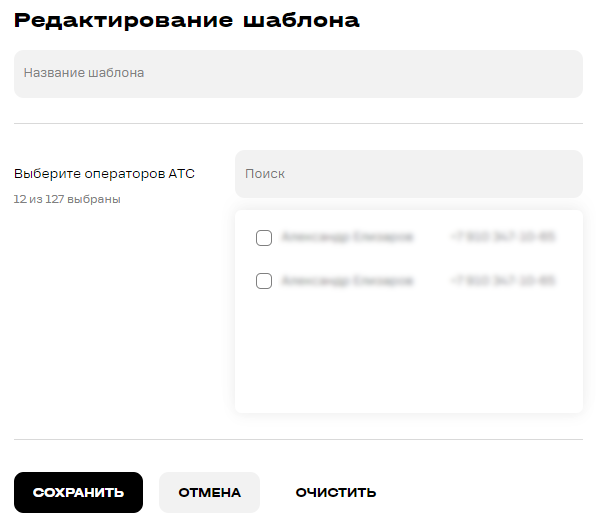
Шаг 3. Сохраните шаблон, нажав кнопку «Сохранить».
Cловари
Сохраняйте словари для быстрой фильтрации по фразам.
Шаг 1. Введите название словаря, например: «Грубые фразы», «Конкуренты».
Шаг 2. Перечислите через запятую те фразы, которые вы хотите добавить в словарь.
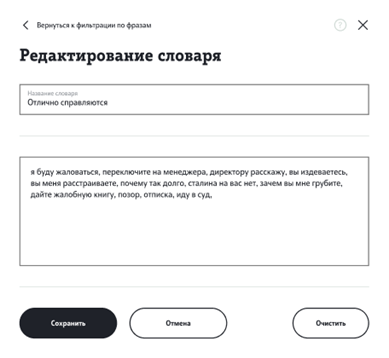
Шаг 3. Сохраните словарь, нажав кнопку «Сохранить».